WPS Excel中将表格旋转90度的方法
时间:2023-08-11 08:48:54作者:极光下载站人气:485
wps办公软件是电脑上必备的一款操作软件,大家会通过该软件进行一些数据的计算和统计,并且也会使用WPS中的excel表格对数据进行顺序排列以及将表格数据的方向进行旋转等着操作,当你在表格中编辑好了自己需要的数据内容的时候,想要将行和列的数据进行互换,那么就可以通过转置功能将表格进行旋转即可,转置之后的表格就会进行旋转90度来显示,实现行列位置互换,有的小伙伴会经常需要这样的操作,那么可以和小编一起来看看该问题的一个具体操作方法,希望小编的方法教程对大家有所帮助。
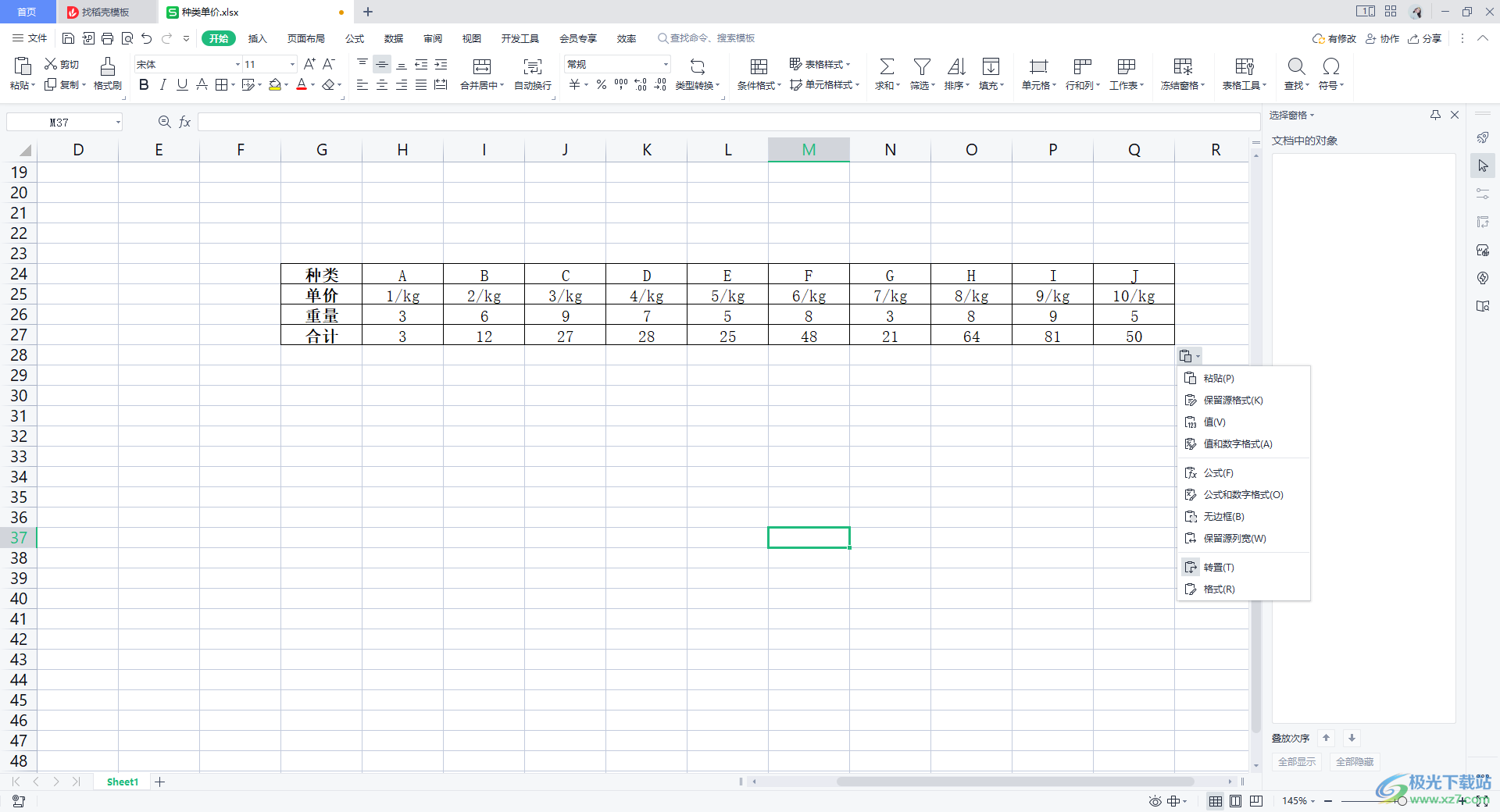
方法步骤
1.首先,我们需要在WPS Excel中打开一个编辑好的表格数据内容,如图所示。
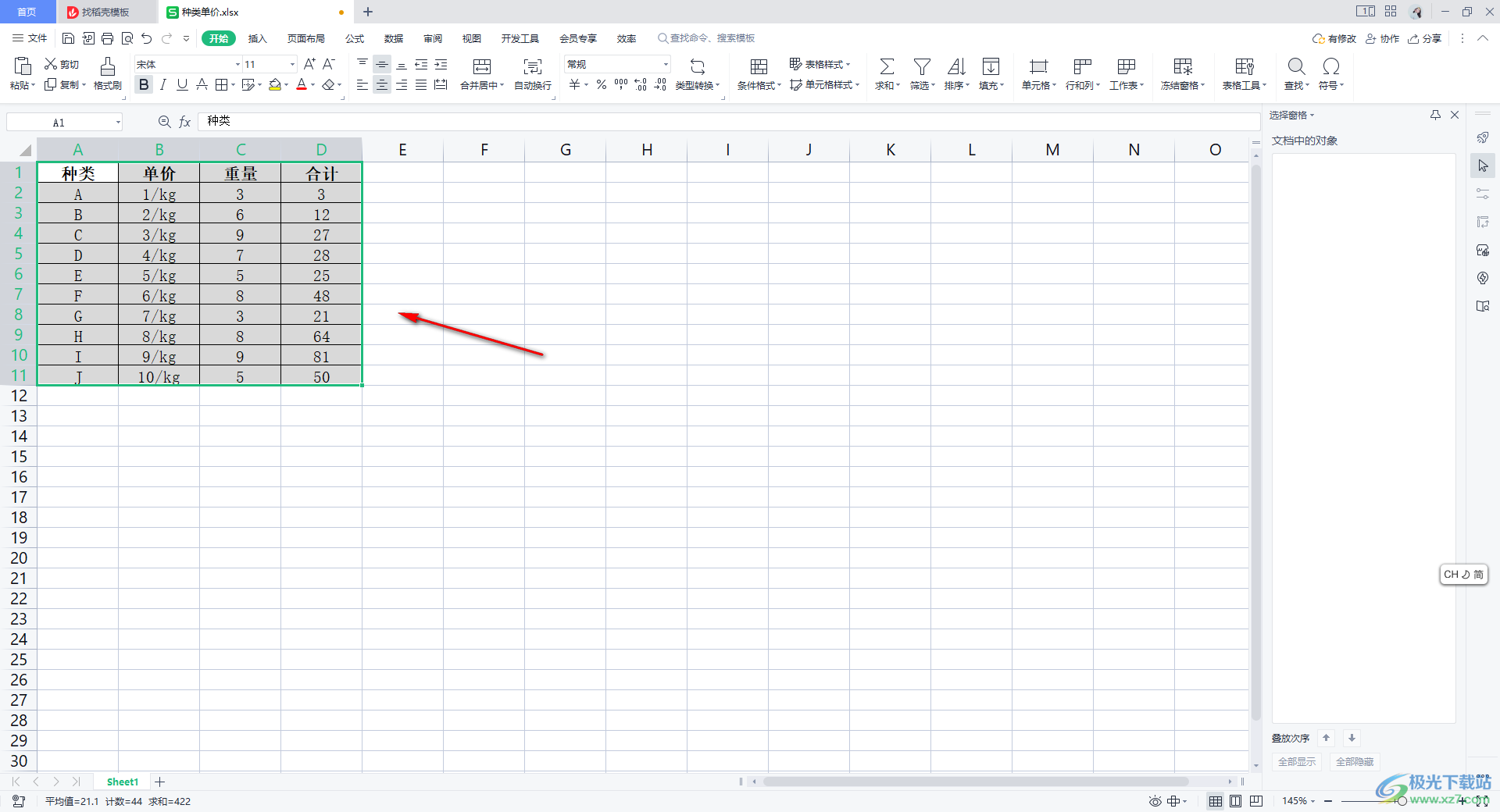
2.如果你想要将表格进行旋转90度的话,那么我们需要将表格中的内容选中通过Ctrl+c进行复制,或者是进行右键点击,选择【复制】。
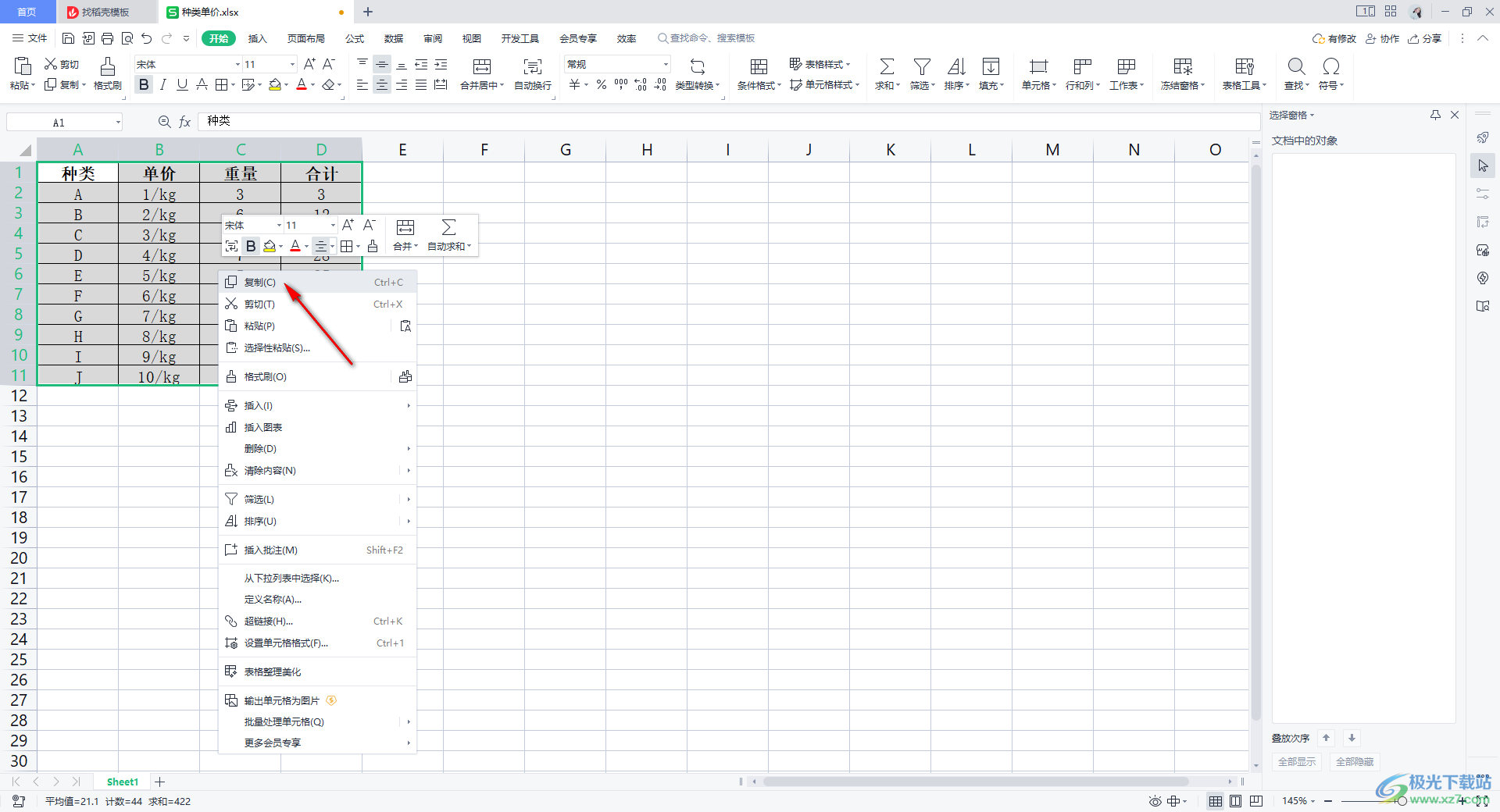
3.复制好之后,重新找到一个需要旋转表格的单元格位置,进行右键点击,在弹出的菜单选项中,我们需要依次点击【选择性粘贴】-【粘贴内容转置】。
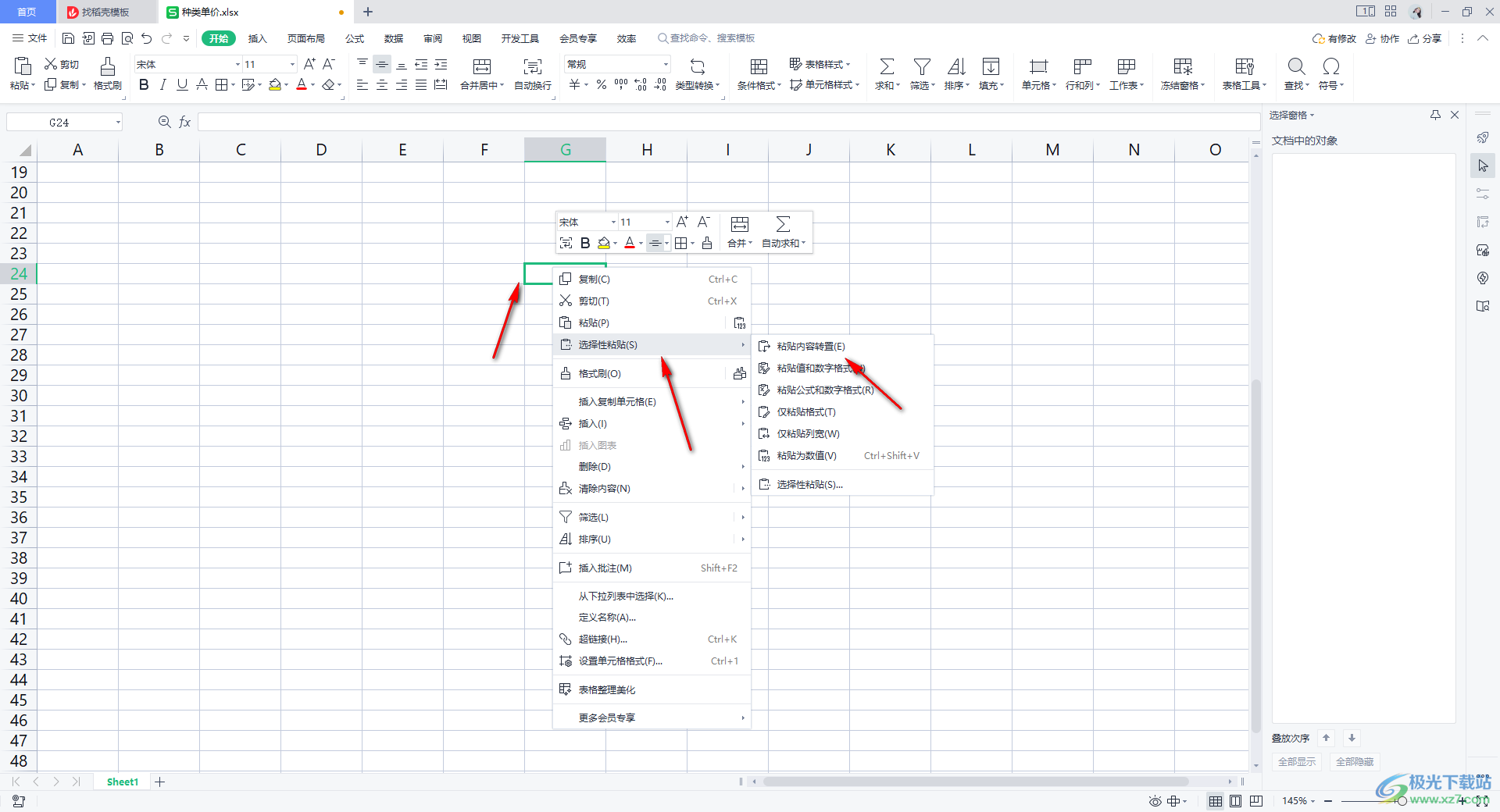
4.这时你可以看到我们的表格中的内容已经进行旋转90度操作了,可以看到行的数据变成了列的数据了,进行了行列互换操作。
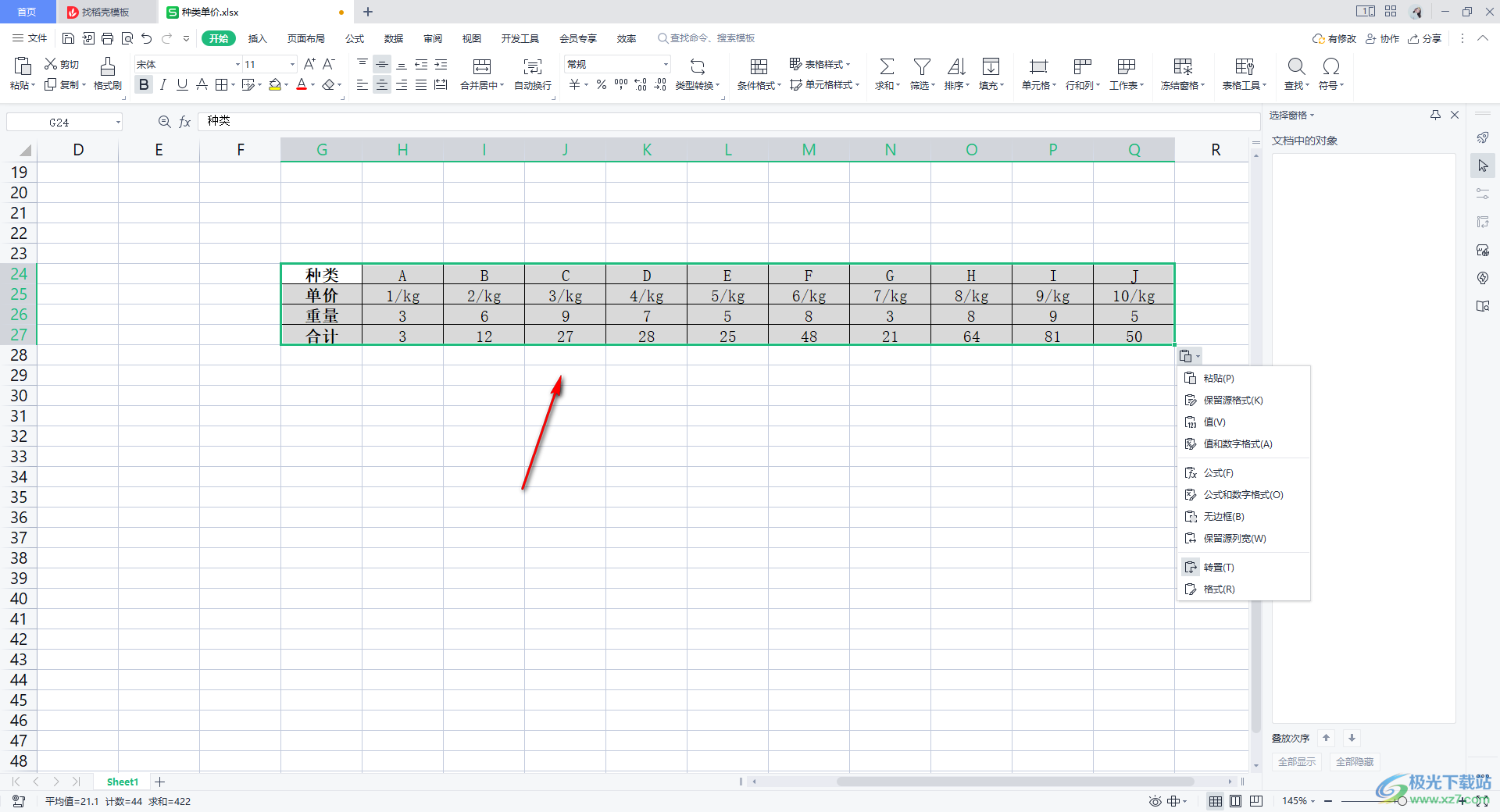
5.当你粘贴了表格之后,在右下角的位置有一个图标,你可以将图标点击展开,可以进行一些功能选项的选择,比如进行转置、保留原格式等。
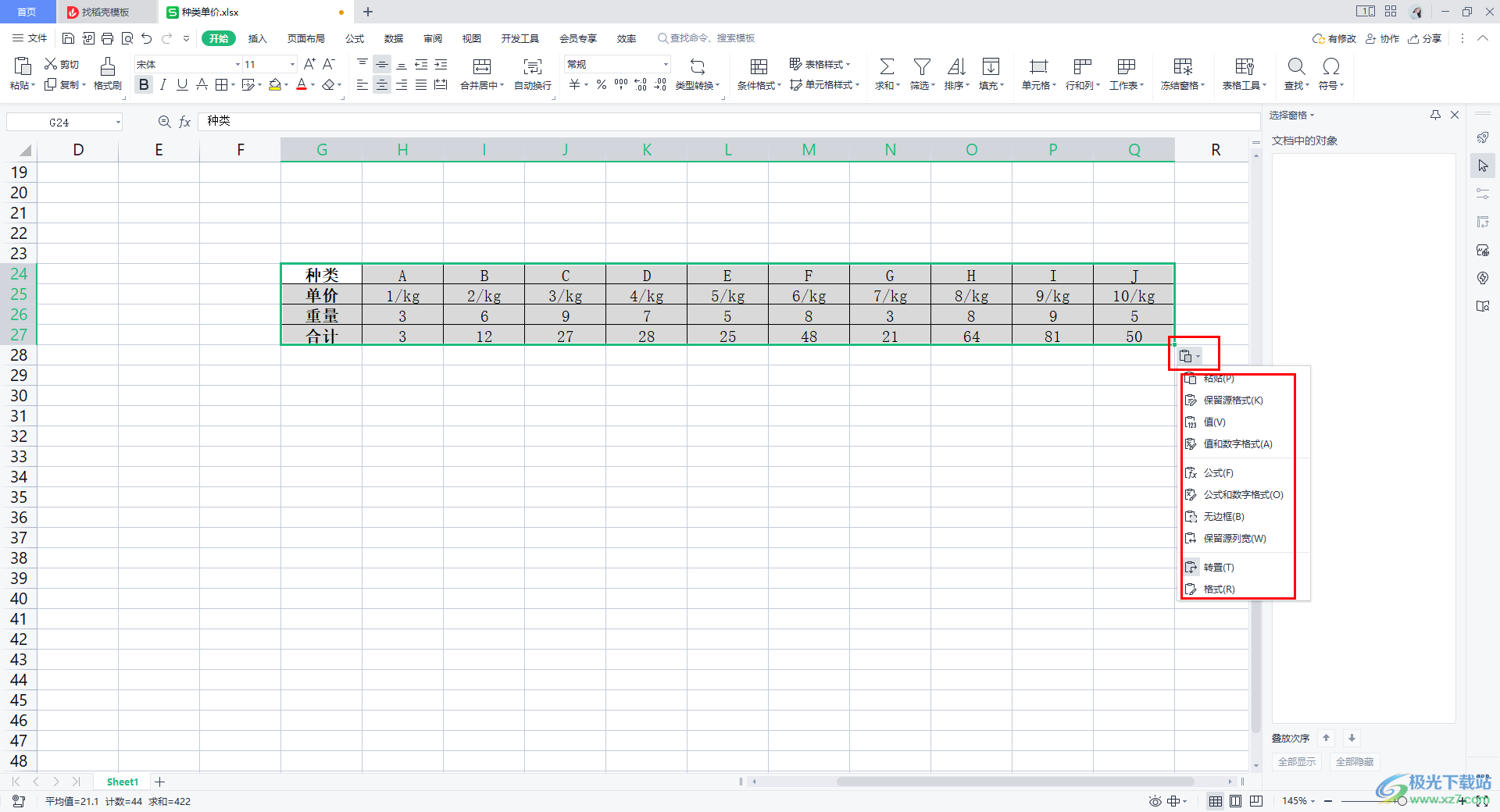
以上就是关于如何使用WPS Excel将表格旋转90度的具体操作方法,很多时候我们会需要使用Excel表格工具将自己需要的内容进行计算或者汇总等操作,如果你需要将行列位置进行互换,想要将表格进行旋转操作,那么可以按照上述的方法进行操作,感兴趣的话可以操作试试。

大小:240.07 MB版本:v12.1.0.18608环境:WinAll
- 进入下载
相关推荐
相关下载
热门阅览
- 1百度网盘分享密码暴力破解方法,怎么破解百度网盘加密链接
- 2keyshot6破解安装步骤-keyshot6破解安装教程
- 3apktool手机版使用教程-apktool使用方法
- 4mac版steam怎么设置中文 steam mac版设置中文教程
- 5抖音推荐怎么设置页面?抖音推荐界面重新设置教程
- 6电脑怎么开启VT 如何开启VT的详细教程!
- 7掌上英雄联盟怎么注销账号?掌上英雄联盟怎么退出登录
- 8rar文件怎么打开?如何打开rar格式文件
- 9掌上wegame怎么查别人战绩?掌上wegame怎么看别人英雄联盟战绩
- 10qq邮箱格式怎么写?qq邮箱格式是什么样的以及注册英文邮箱的方法
- 11怎么安装会声会影x7?会声会影x7安装教程
- 12Word文档中轻松实现两行对齐?word文档两行文字怎么对齐?
网友评论